Observação
O acesso a essa página exige autorização. Você pode tentar entrar ou alterar diretórios.
O acesso a essa página exige autorização. Você pode tentar alterar os diretórios.
Este tutorial orientará você pelo processo de utilização do software de fotogrametria Agisoft Metashape para criar um objeto 3D que pode ser usado no Microsoft Dynamics Guides e em componentes de realidade misturada incluídos em aplicativos criados com o Microsoft Power Apps.
Este tutorial foi criado apenas para fins informativos para mostrar como o Agisoft Metashape funciona com o Dynamics 365 Guides e o Power Apps. A Microsoft Corporation não é afiliada, não é parceira e não endossa nem patrocina a Agisoft nem seus produtos.
O que é o Agisoft Metashape?
O Agisoft Metashape é um produto de software independente que processa fotogrametricamente imagens digitais e gera dados espaciais 3D que podem ser usados em aplicações de GIS (sistema de informações geográficas), na documentação cultural de patrimônio, para produção de efeitos visuais e para medições indiretas de objetos de várias escalas. Saiba mais sobre o Agisoft Metashape.
Dicas para fotografia
As dicas a seguir ajudarão você a tirar fotos de qualidade para fotogrametria:
Se possível, tire as fotos em um local onde a iluminação é consistente e não projeta sombras.
Tente manter sua própria sombra fora da foto.
Certifique-se de que não haja objetos em movimento em segundo plano ao tirar fotos.
Se a câmera que você está usando tiver uma configuração de intervalo dinâmico alto (HDR), desative o recurso e tente não ajustar a exposição das fotografias enquanto captura imagens.
Tire fotos a aproximadamente um metro de distância enquanto envolve o objeto.
Se puder, mantenha um local perpendicular relativo ao objeto enquanto tira fotos.
Se o objeto for grande, desloque-se em um movimento lateral de uma extremidade do objeto até a outra e varie a altura em cada passagem até que todas as superfícies tenham sido capturadas.
Definir preferências
Para a maior parte, é possível usar as preferências padrão. No entanto, há algumas alterações que você deve fazer antes de começar.
No menu Ferramentas, selecione Preferências.

Na caixa de diálogo Preferências do Metashape, na guia GPU, marque a caixa de seleção para quaisquer unidades de processamento gráfico (GPUs) disponíveis. Se houver apenas uma GPU disponível, marque a caixa de seleção Usar CPU durante o processamento acelerado da GPU na parte inferior da caixa de diálogo. Após terminar, selecione Aplicar.

Na guia Avançado, na seção Diversos, siga estas etapas:
Marque a caixa de seleção Habilitar subdivisão de nível fino. Esta opção produz um modelo mais refinado com mais triângulos.
Marque a caixa de seleção Habilitar suporte a VBO. Esta opção oferece uma forma mais refinada de armazenar as informações na estrutura da memória da placa gráfica. O resultado é um modelo poligonal mais detalhado.
Selecione OK para aplicar as alterações e fechar a caixa de diálogo Preferências do Metashape.

Observação
Se a câmera que você está usando tiver metadados extensivos sobre localização, orientação e assim por diante, você também poderá experimentar as opções na seção Exportar/Importar da guia Avançado.
Importar suas fotos
Após terminar de configurar suas preferências, a primeira etapa é importar as fotos que o Metashape usará para construir o objeto 3D.
No menu Fluxo de trabalho, selecione Adicionar fotos e, em seguida, selecione as fotos a serem importadas.

Mascarar suas fotos
Você pode "mascarar" quaisquer elementos irrelevantes nas fotos de origem que possam confundir o programa ou produzir resultados indesejados. Ao limitar o número de pixels dos quais o aplicativo deve estar ciente, você ajuda a reduzir o perfil de memória de cada imagem. O resultado é um objeto 3D melhor. Talvez você prefira concluir esta etapa de diferentes ângulos nas suas fotos. Embora não seja necessário mascarar os objetos em cada foto, quanto mais fotografias você mascarar, mais preciso será o resultado.
Clique duas vezes em uma imagem para abri-la e selecione uma ferramenta de seleção, como Tesoura Inteligente.
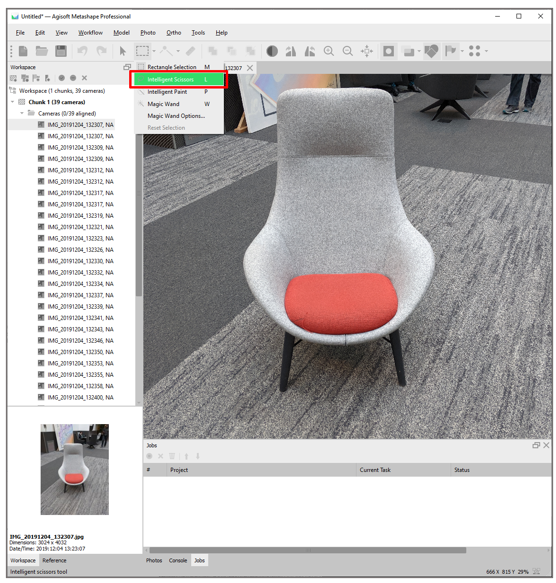
Contorne o assunto do objeto 3D e selecione Adicionar Seleção para criar a máscara.

Seu modelo agora deve ser semelhante à ilustração a seguir.

Para obter os melhores resultados, repita este procedimento em várias fotos, a partir de vários ângulos.

Alinhar as fotos
A fotogrametria usa objetos que estão consistentemente presentes em várias imagens para criar um mapa de onde ela imagina que a câmera estava quando a foto foi tirada. Para essa etapa do processo, use o comando Alinhar Fotos.
No menu Fluxo de Trabalho, selecione Alinhar Fotos.

Na caixa de diálogo Alinhar Fotos, use as configurações padrão (consulte a ilustração a seguir) ou altere as configurações conforme necessário. Após terminar, selecione OK.

Selecione o menu Modelo para exibir os resultados. Seu modelo agora deve ser semelhante à ilustração a seguir.

Alinhar a região
Após terminar o alinhamento das fotos, você poderá usar a caixa delimitadora para aparar o tamanho do objeto 3D.
Observação
Esta etapa não é obrigatória, mas acelera as próximas etapas.
Na barra de ferramentas, selecione a ferramenta Redimensionar Região.

Arraste as esferas na borda da região para selecionar a área que deseja converter.
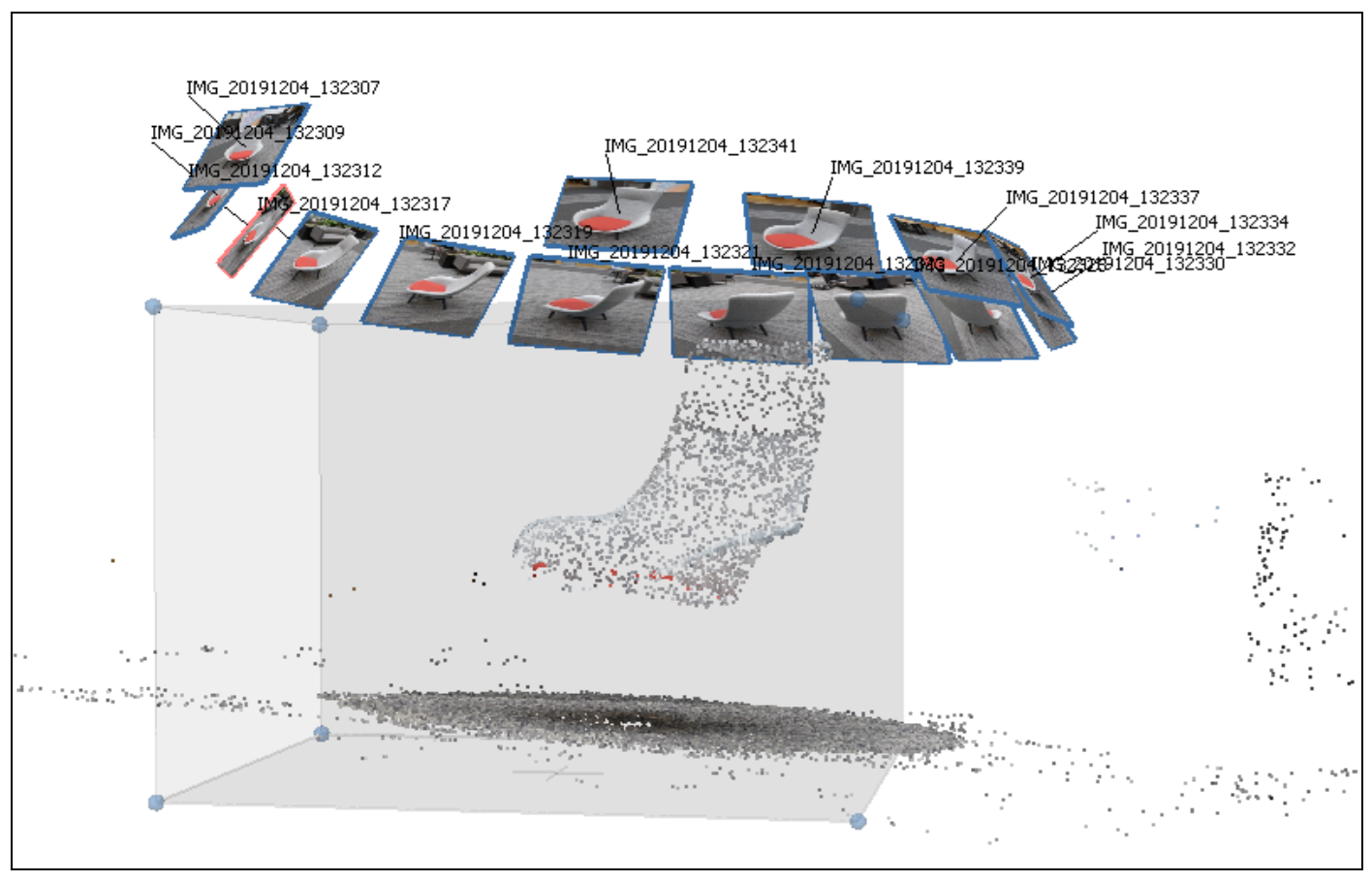
Criar uma nuvem de pontos densa
A próxima etapa é gerar uma nuvem de pontos. Você poderá então usar a nuvem de pontos para gerar dados poligonais usados para formar uma malha. Ao aumentar o número de pontos gerados com as fotos alinhadas, você ajuda a definir uma representação 3D exata da superfície.
No menu Fluxo de Trabalho, selecione Criar Nuvem Densa.

Na caixa de diálogo Criar Nuvem Densa, use as seguintes configurações:
Qualidade: selecione Média.
Observação
Se você tiver um computador potente, poderá definir o campo Qualidade como Alta. No entanto, para muitas operações, a configuração Média produz resultados de qualidade.
Filtragem profunda: selecione Agressiva.
Calcular cores dos pontos: marque a caixa de seleção.

Essas configurações são boas configurações para começar. Experimente com outras opções para ver os diferentes resultados que elas produzem. Os resultados podem variar dependendo do assunto e das características da superfície do objeto com o qual você está trabalhando.
Após terminar, selecione OK.
Criar a malha
A próxima etapa é criar a malha.
No menu Fluxo de Trabalho, selecione Criar Malha.
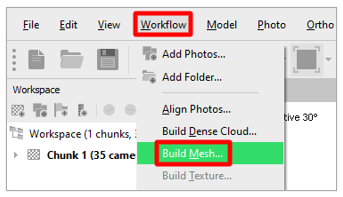
Na caixa de diálogo Criar Malha, use as seguintes configurações:
Dados de origem: selecione Nuvem densa.
Tipo de superfície: selecione Arbitrário (3D).
Contagem de faces: selecione Média (89.796).
Interpolação: selecione Habilitada (padrão).
Calcular cores do vértice: marque a caixa de seleção.

Observação
Essas configurações funcionam para casos gerais. Experimente outras opções para encontrar a melhor combinação para suas necessidades. Talvez você queira alterar a configuração de Contagem de faces para atender aos requisitos de desempenho da plataforma-alvo.
Após terminar, selecione OK para converter a nuvem de pontos em um objeto 3D.
Examine os resultados e siga uma destas etapas:
Se estiver satisfeito com os resultados, pule para o procedimento Exportar o objeto 3D mais adiante neste tutorial.
Se desejar um nível maior de detalhes da superfície, vá para o próximo procedimento, Criar a textura.
Se não gostar da forma do objeto, talvez queira adicionar mais máscaras às áreas com detalhes insuficientes.
Criar a textura
Ao adicionar um mapa de textura ao objeto 3D, você pode aumentar significativamente a fidelidade visual, mas também manter o desempenho.
Observação
Esta etapa é opcional.
No menu Fluxo de Trabalho, selecione Criar Textura.

Use as configurações padrão (consulte a ilustração a seguir). Após terminar, selecione OK.

Observação
Dependendo da plataforma-alvo, talvez seja necessário reduzir o tamanho da textura.
Exportar o objeto 3D
A última etapa é converter o modelo para o formato de arquivo GLB para que ele possa ser usado no Dynamics 365 Guides e no Power Apps.
No menu Arquivo, selecione Exportar>Exportar Modelo.

Na caixa de diálogo Salvar Como, especifique um nome e um local para o objeto 3D. Em seguida, no campo Salvar como tipo, selecione glTF Binário (*.glb). Após terminar, selecione Salvar.

Na caixa de diálogo Exportar Modelo, no grupo de campos Exportar textura, recomendamos selecionar PNG. Mantenha as outras configurações nos valores padrão.

Após terminar, selecione OK.
O modelo agora está concluído e pronto para ser usado no Dynamics 365 Guides e no Power Apps.

Exibir um objeto 3D no Dynamics 365 Guides ou Power Apps
Após preparar um objeto 3D, use os links a seguir para saber mais sobre como usar o modelo no Dynamics 365 Guides ou Power Apps:
Mais informações
As capturas de tela neste tutorial foram obtidas do programa de software Agisoft Metashape para fornecer instruções claras sobre como usar o software Agisoft. Saiba mais sobre o Agisoft Metashape.
A Microsoft Corporation não é responsável e isenta-se expressamente de toda a responsabilidade por danos de qualquer tipo decorrentes do uso do Agisoft Metashape ou da reprodução das etapas descritas nessas instruções. Este documento foi criados apenas para fornecer informações gerais aos nossos clientes e não leva em consideração nenhum plano de negócios individualizado nem especificações.
O uso neste documento de nomes e imagens de marcas registradas é estritamente para fins informativos e descritivos, e nenhuma declaração comercial para seu uso, ou sugestão de patrocínio ou endosso, é feita pela Microsoft Corporation.